Häufig müssen Sie Notizen zu einer Besprechung anlegen, beispielsweise um festzuhalten, wer teilgenommen hat, welche Themen diskutiert wurden oder welche Aktionspunkte aufgelistet wurden. Wenn Sie OneNote verwenden, können Sie in Skype for Business persönliche (private) Notizen erstellen oder geteilte Notizen hinzufügen, die Sie zusammen mit Teilnehmern bearbeiten können. Wenn Sie Outlook verwenden, können Sie außerdem auch Notizen zur Besprechungsanfrage oder während Ihres Aufenthalts im Besprechungsraum hinzufügen.
Hinweis: Die Installation von OneNote ist zum Hinzufügen von Notizen zu einer Skype for Business-Besprechung erforderlich. Wenn OneNote nicht installiert ist, wird beim Hinzufügen von Notizen zu einer Besprechung möglicherweise eine Fehlermeldung angezeigt. OneNote kostenlos erhalten.
Hinzufügen von Notizen zu einer Skype for Business-Besprechungsanfrage
Durch Hinzufügen von Notizen zu einer Besprechungsanfrage können Sie alle benötigten Informationen vor dem Beginn der Besprechung bereitstellen und den Eingeladenen die Möglichkeit bieten, diese Informationen anzuzeigen und zu bearbeiten, wodurch sich während der Besprechung Zeit sparen lässt.
So richten Sie Ihre Skype for Business-Besprechung in Outlook ein:
-
Klicken Sie im Menüband für Besprechungsanfragen auf Besprechungsnotizen.
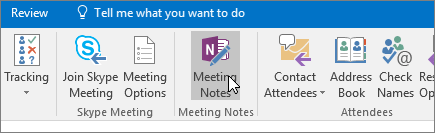
-
Wählen Sie eine der folgenden Optionen aus:
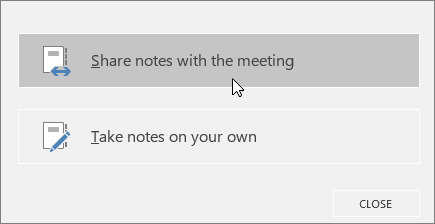
-
Mit Notizen für die Besprechung freigeben können Sie der Besprechungsanfrage geteilte Notizen hinzufügen. Die Eingeladenen können dann in der Besprechungsanfrage auf Besprechungsnotizen anzeigen klicken, um die Notizen in OneNote anzuzeigen und zu bearbeiten.
-
Mit Eigene Notizen erstellen können Sie der Besprechung Ihre persönlichen (privaten) Notizen hinzufügen, die für andere Personen nicht sichtbar sind.
-
Weitere Informationen zum Einrichten von Skype for Business-Besprechungen finden Sie unter Einrichten einer Skype for Business-Besprechung in Outlook.
Hinzufügen von Notizen während einer Skype for Business-Besprechung
-
Klicken Sie im Besprechungsfenster auf die Schaltfläche Inhalt teilen.
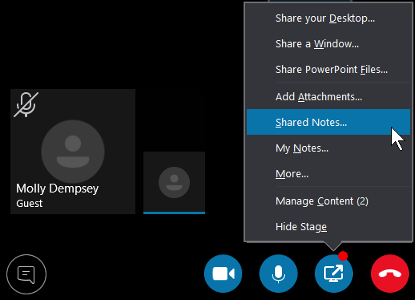
-
Wählen Sie eine der folgenden Optionen aus:
-
Klicken Sie auf Geteilte Notizen, um eine Notiz auszuwählen, die von den Teilnehmern angezeigt und bearbeitet werden kann. Die ausgewählte Notiz wird auf Ihrem Desktop angezeigt, und die Teilnehmer erhalten in der Besprechung eine Benachrichtigung, um die Notiz zu öffnen.
-
Klicken Sie auf Eigene Notizen, um auf Ihrem Computer private Notizen zu erstellen. Die ausgewählte Notiz wird auf Ihrem Desktop angezeigt.
-
So wird mit geteilten Notizen gearbeitet
Geteilte Notizen müssen an einem Ort abgelegt sein, zu dem andere Personen navigieren können (etwa OneDrive oder SharePoint), und die Personen müssen zudem die Berechtigung haben, die Notizen zu öffnen und zu bearbeiten.
Ein paar Punkte, die Sie beachten sollten:
-
Sie müssen nicht das gesamte Notizbuch, sondern können nur die jeweils gewünschte Seite teilen.
-
Wenn Sie die Notizenauswahl öffnen, werden nur die geteilten Notizbücher angezeigt, die zuvor auf Ihrem Computer geöffnet wurden.
-
Wenn Sie statt einer Seite einen Abschnitt auswählen, können Sie eine leere Seite in diesem Abschnitt erstellen.
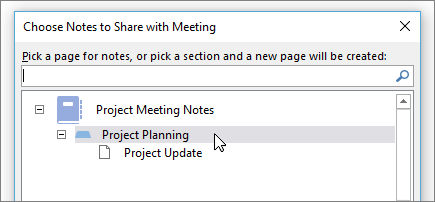
-
Wenn Sie noch kein Notizbuch haben, klicken Sie auf Neues Notizbuch, um eines zu erstellen.
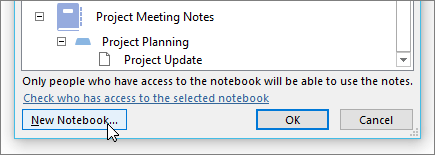
-
Außerdem können Sie über das Suchfeld nach einer Seite suchen.










